雨林木风win7系统怎么设置文件夹权限即当前用(帐)户管理员权限 雨林木风win7系统设置文件夹权限即当前用(帐)户管理员权限的方法
时间:2017-07-04 来源:互联网 浏览量:
今天给大家带来雨林木风win7系统怎么设置文件夹权限即当前用(帐)户管理员权限,雨林木风win7系统设置文件夹权限即当前用(帐)户管理员权限的方法,让您轻松解决问题。
小编今天在操作电脑的时候,对系统文件夹进行修改和删除时,但是电脑提示小编没有操作的权限,需要取得当前用(帐)户管理员权限问题,相信很多电脑用户和小编一样都并不是很了解如何设置文件夹权限,下面小编就来介绍一下有关WIN7系统文件夹如何设置权限,希望对大家有所帮助。
下面为获取当前电脑管理员权限的图文教程。
步骤一:选定所需操作的文件夹(或者文件),右键选择【属性】,如下图所示。
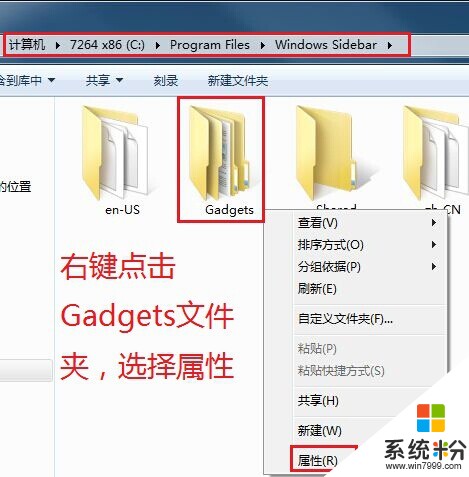
步骤二:选择属性窗口之中的【安全】,点击【高级】,如下图所示。
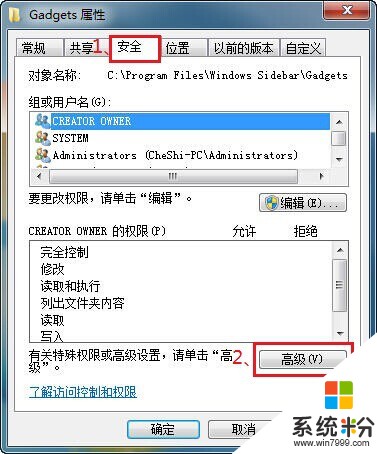
步骤三:在高级设置窗口中,选择【所有者】,点击【编辑】,【确定】该操作,如下图所示。
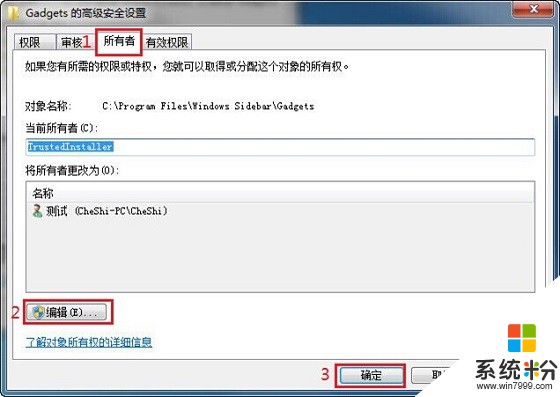
步骤四:选择所有者,【替换子容器和对象的所有者】,如下图所示。
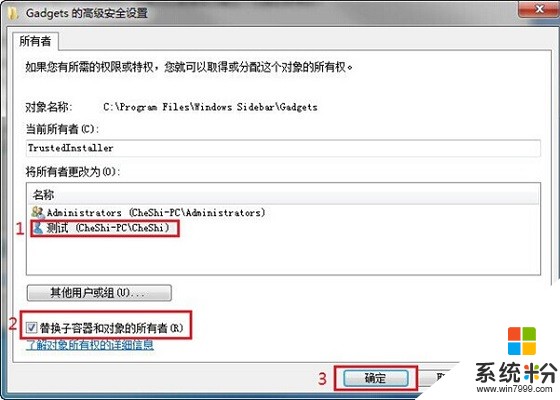
步骤五:选择当前所有者,并【确定】操作,如下图所示。
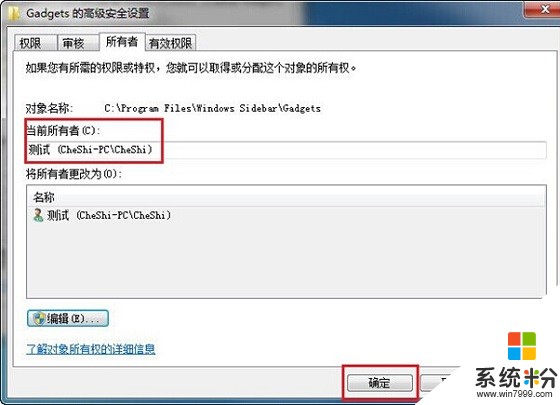
步骤六:返回属性窗口,选择【编辑】,在弹出的窗口内选择【添加】,如下图所示。

步骤七:选择用户或组的窗口,选择【高级】,如下图所示。
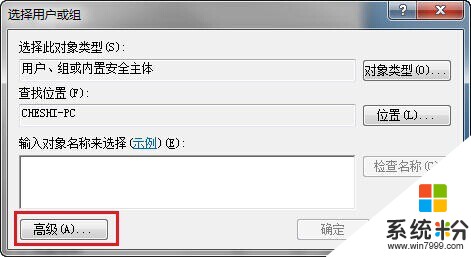
步骤八:【立即查找】找到所有用户,选择当前用户。
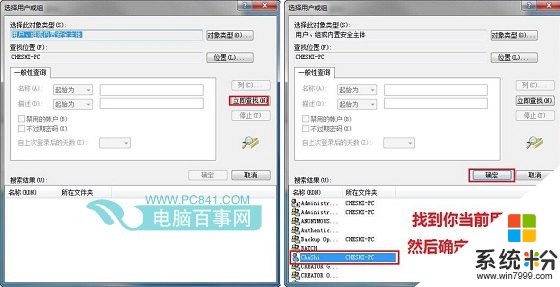
步骤九:修改权限,允许【完全控制】、【修改】等,如下图所示:
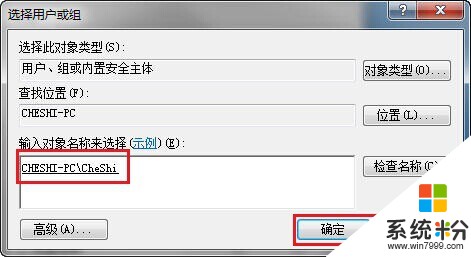
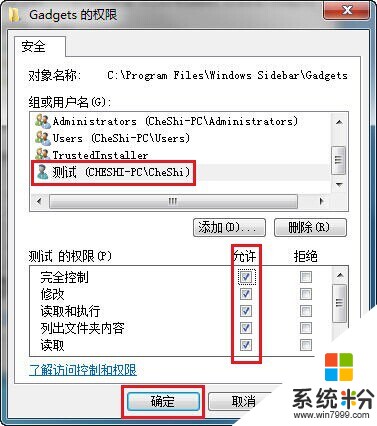
步骤十:选择【高级】设置。
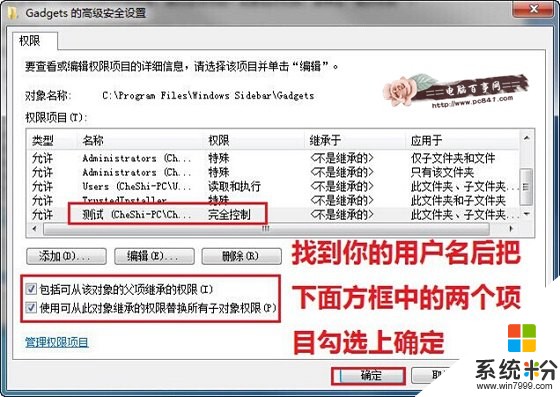
步骤十一:选择【权限】设置,【更改权限】,找到用户名,勾选下面两个项目,具体操作如下。
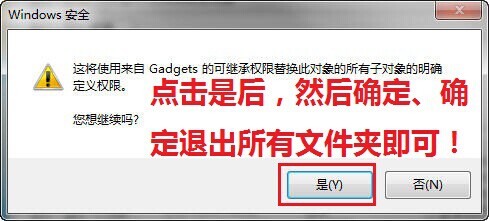
以上就是小编为大家整理的WIN7系统文件夹如何设置权限,希望对越来越多的电脑用户有所参考,有时候,通过对文件权限设置,可以显著提升电脑安全性与方便性。尤其是在服务器中,非常常用,希望本文可以帮助大家举一反三。
雨林木风win7 64位纯净版 雨林木风 GHOST WIN7 SP1 X64纯净版(64位)2014.11系统下载雨林木风Ghost_Win7_Sp1_64位安全纯净版 最新雨林木风win7系统下载雨林木风win7 32位纯净版 雨林木风 Ghost_Win7_Sp1_X86 装机纯净版 雨林木风最新86位系统雨林木风ghost_win7_sp1_x86极速纯净版(32位)win7_32位纯净版系统 雨林木风xp纯净版 雨林木风 GhostXP SP3 201504 极速纯净版 雨林木风最新XP系统雨林木风 GHOST_XP_SP3 专业装机版 V2015.06 ------分隔线------ 上一篇:中关村win7系统小工具天气不显示提示所在的地区无法使用服务怎么办 下一篇:雨林木风win7系统为何开机没有输入法用ctrl+spcae也不能显示输入法图标
以上就是雨林木风win7系统怎么设置文件夹权限即当前用(帐)户管理员权限,雨林木风win7系统设置文件夹权限即当前用(帐)户管理员权限的方法教程,希望本文中能帮您解决问题。
相关教程
- ·如何设置中关村win7系统管理员权限将账户修改为最高超级管理员权限 中关村win7系统管理员权限将账户修改为最高超级管理员权限的方法
- ·win7电脑管理员权限怎么获取|win7电脑管理员权限设置方法
- ·win7共享文件设置权限 Win7局域网共享权限管理
- ·win7管理员权限被禁怎么解决,win7如何启用管理员权限
- ·当雨林木风win7系统开机启动修复时提示spoon.sys文件损坏怎么解决 当雨林木风win7系统开机启动修复时提示spoon.sys文件损坏如何处理
- ·Win7系统如何取得文件管理员权限
- ·win7原版密钥 win7正版永久激活密钥激活步骤
- ·win7屏幕密码 Win7设置开机锁屏密码的方法
- ·win7怎么硬盘分区 win7系统下如何对硬盘进行分区划分
- ·win7 文件共享设置 Win7如何局域网共享文件
Win7系统教程推荐
- 1 win7原版密钥 win7正版永久激活密钥激活步骤
- 2 win7屏幕密码 Win7设置开机锁屏密码的方法
- 3 win7 文件共享设置 Win7如何局域网共享文件
- 4鼠标左键变右键右键无法使用window7怎么办 鼠标左键变右键解决方法
- 5win7电脑前置耳机没声音怎么设置 win7前面板耳机没声音处理方法
- 6win7如何建立共享文件 Win7如何共享文件到其他设备
- 7win7屏幕录制快捷键 Win7自带的屏幕录制功能怎么使用
- 8w7系统搜索不到蓝牙设备 电脑蓝牙搜索不到其他设备
- 9电脑桌面上没有我的电脑图标怎么办 win7桌面图标不见了怎么恢复
- 10win7怎么调出wifi连接 Win7连接WiFi失败怎么办
Win7系统热门教程
- 1 怎麽解决win7电脑下方任务栏点不动卡死的问题, 桌面底下任务栏老是卡住打不开的解决方法
- 2 win7 定时关机怎么创建任务,win10定时关机设置方法
- 3 Win7系统开机很久才能显示计算机中的内容怎么解决?Win7系统开机很久才能显示计算机中的内容的解决方法有哪些?
- 4快速为Win7系统建立备份的方法
- 5win7操作中心打不开怎么办|win7打不开操作中心的解决方法
- 6windows7系统蓝牙驱动程序找不到怎么解决
- 7Win7下怎样查看文件的扩展名 查看文件的后缀名的方法有哪些
- 8内存卡连接win7系统后dcim是什么文件夹?可以删除吗?
- 9巧改win7资源管理器的指向目标的秘方
- 10win7 32位系统不能使用WIN+E打开计算机怎么解决? win7 32位系统不能使用WIN+E打开计算机如何处理?
最新Win7教程
- 1 win7原版密钥 win7正版永久激活密钥激活步骤
- 2 win7屏幕密码 Win7设置开机锁屏密码的方法
- 3 win7怎么硬盘分区 win7系统下如何对硬盘进行分区划分
- 4win7 文件共享设置 Win7如何局域网共享文件
- 5鼠标左键变右键右键无法使用window7怎么办 鼠标左键变右键解决方法
- 6windows7加密绿色 Windows7如何取消加密文件的绿色图标显示
- 7windows7操作特点 Windows 7的特点有哪些
- 8win7桌面东西都没有了 桌面文件丢失了怎么办
- 9win7电脑前置耳机没声音怎么设置 win7前面板耳机没声音处理方法
- 10多个程序或窗口之间切换 如何在windows7中利用快捷键切换多个程序窗口
